Как использовать жесты на iPhone серии 15
Серия Apple iPhone 15 доступна на рынке без кнопки «Домой». Мы все знаем, что кнопка «Домой» — это флагманская часть iPhone. С помощью кнопки «Домой» мы можем быстро делать важные вещи. Но у iPhone 15 нет кнопки «Домой», но на iPhone 2022 года он должен использовать совершенно новые интуитивные жесты.
Давайте разберем все о том, как использовать жесты на iPhone вместо нажатия кнопки.
Шаги по использованию жестов на iPhone без кнопки «Домой»
Домой – Как вернуться на главный экран iPhone 15 в приложении?
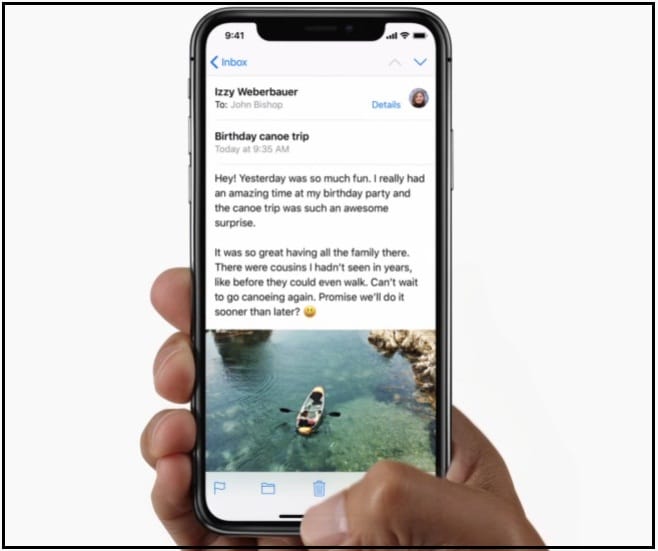
Всего одно смахивание снизу приведет вас на главный экран.
Как получить доступ к переключателю приложений на iPhone?
Чтобы получить доступ к всем работающим приложениям, проведите пальцем вверх и сделайте паузу. Эта концепция многозадачности — единственная причина, никогда ранее не встречавшаяся на iPhone за всю историю Apple.
Как получить доступ к Центру управления на Apple iPhone?
Пока что мы делаем свайп вверх снизу, но на iPhone 15 жест доступа к Центру управления совсем другой.

Проведите пальцем вниз, чтобы мгновенно открыть настраиваемый центр управления.
Как активировать Siri на iPhone без кнопки «Домой»
Apple iPhone 15 не имеет кнопки «Домой», поэтому возникает головокружительный вопрос: как вызвать Siri.
Чтобы разбудить Siri на iPhone 15: нажмите и удерживайте боковую кнопку, чтобы задать Siri вопрос.
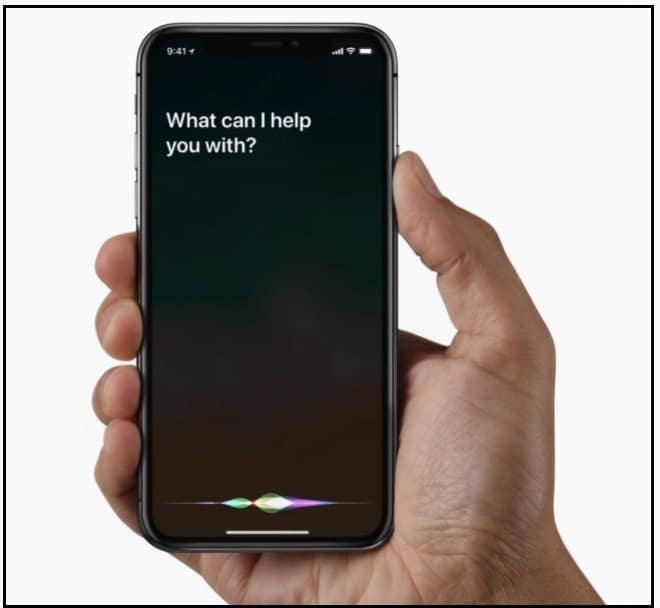
А как насчет Apple Pay без кнопки «Домой»?
Чтобы использовать Apple Pay на iPhone 15, дважды нажмите боковую кнопку, чтобы совершить безопасные покупки с помощью Apple Pay.

Оставайтесь с нами, чтобы получать больше советов и рекомендаций по iPhone 15.
Как получить доступ к ярлыкам специальных возможностей на iPhone 15
У iPhone 15 нет кнопки «Домой»; следовательно, чтобы получить меню «Ярлыки специальных возможностей» на iPhone 10.
Вам нужно нажать боковую кнопку три раза.
Как включить iPhone 15
Чтобы включить iPhone 15, нажмите и удерживайте боковую кнопку, пока на экране не появится логотип Apple.
Как выключить айфон 15
Чтобы выключить iPhone 15, нажмите и удерживайте боковую кнопку, одновременно над портом SIM-карты появится надпись. Нажмите кнопку уменьшения громкости, пока не появится слайдер, а затем нажмите кнопку «Слайд», чтобы выключить iPhone 15.
Как найти виджеты на iPhone
Чтобы получить доступ к сегодняшнему экрану виджетов на iPhone 15, проведите пальцем вправо от главного экрана или экрана блокировки.
Быстрый ярлык для включения темного режима на iPhone X, включения-отключения AssistiveTouch, масштабирования, управления переключателями, VoiceOver, уменьшения точки белого и цветовых фильтров.






